Di tutorial ini, kamu akan belajar cara membuat gerakan uang kertas di Adobe After Effects dan memberikan kesan 3D yang realistis. Kita akan menggunakan berbagai efek dan teknik untuk menghidupkan animasimu. Dengan langkah-langkah dalam video ini, kamu akan bisa membuat animasi serupa untuk proyekmu sendiri. Mari kita mulai!
Temuan Utama
- Penggunaan efek distorsi, seperti CC Page Turn dan CC Cylinder, memungkinkan gerakan dan efek kedalaman yang realistis.
- Keyframes sangat penting untuk animasi efek berdasarkan waktu.
- Komposisi berlapis membantu fleksibilitas dan kontrol yang lebih baik dalam animasimu.
Panduan Langkah demi Langkah
Untuk membuat uang kertas bergerak, mulailah dengan gambar yang sudah berisi beberapa uang kertas.
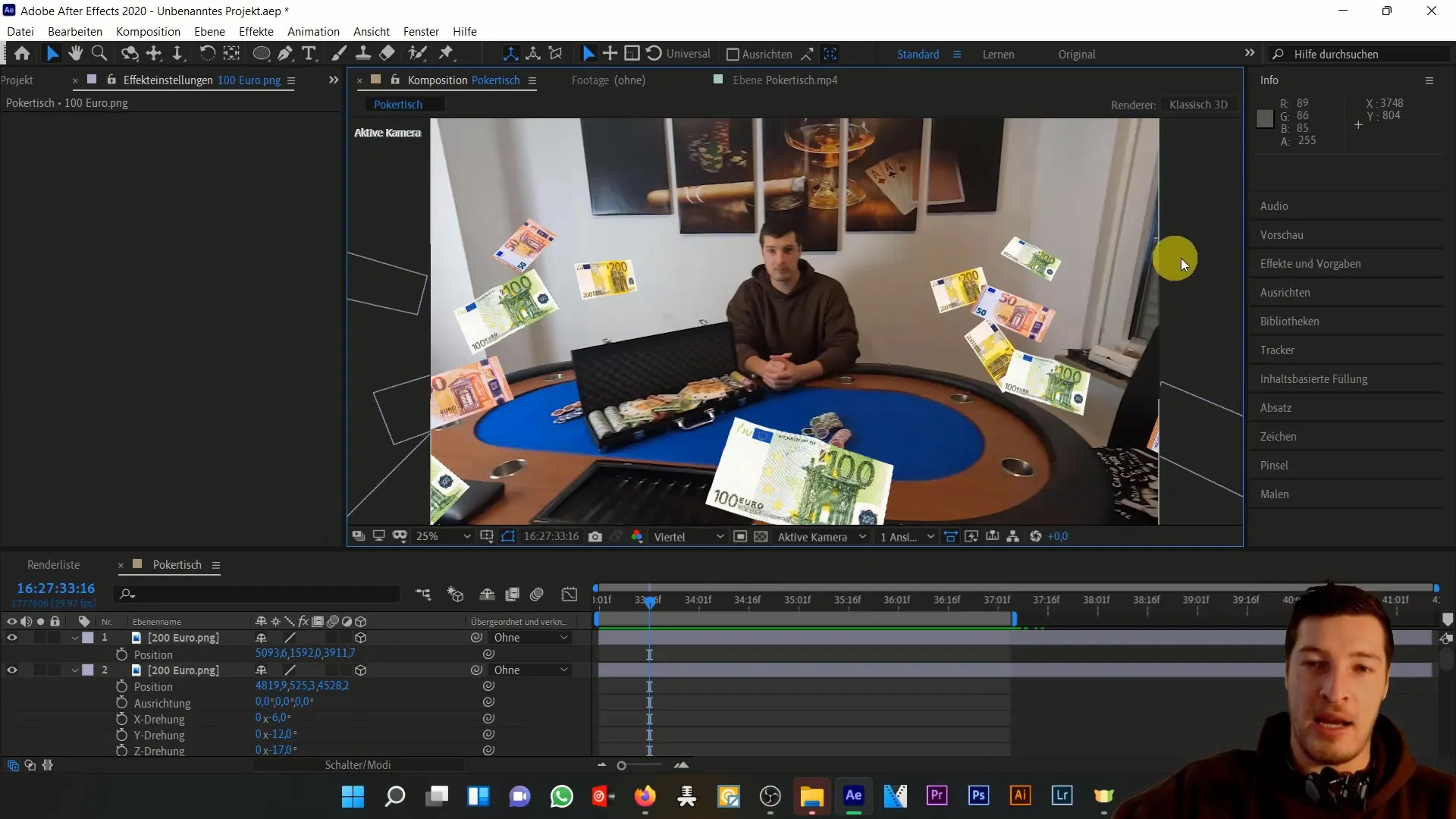
Pilih uang kertas 100 €, klik pada tab Efek dan gulir ke Distorsi, untuk memilih efek distorsi.
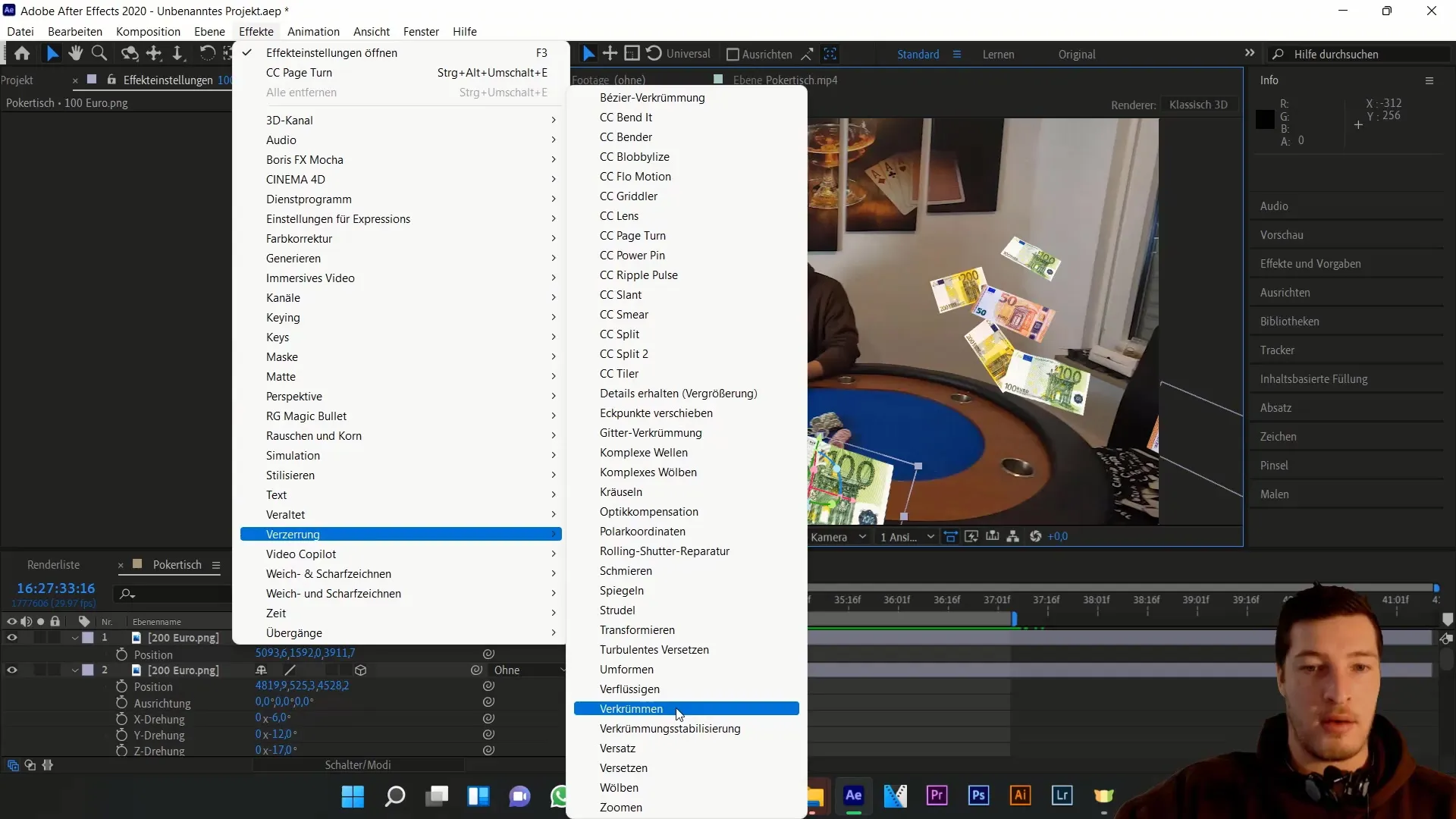
Mulailah dengan menyesuaikan gaya distorsi. Pilih Gelombang dan kurangi lengkungan untuk efek gerakan yang lebih halus. Saat kamu menganimasikan distorsi horizontal, kamu akan mendapatkan efek gerakan ringan.
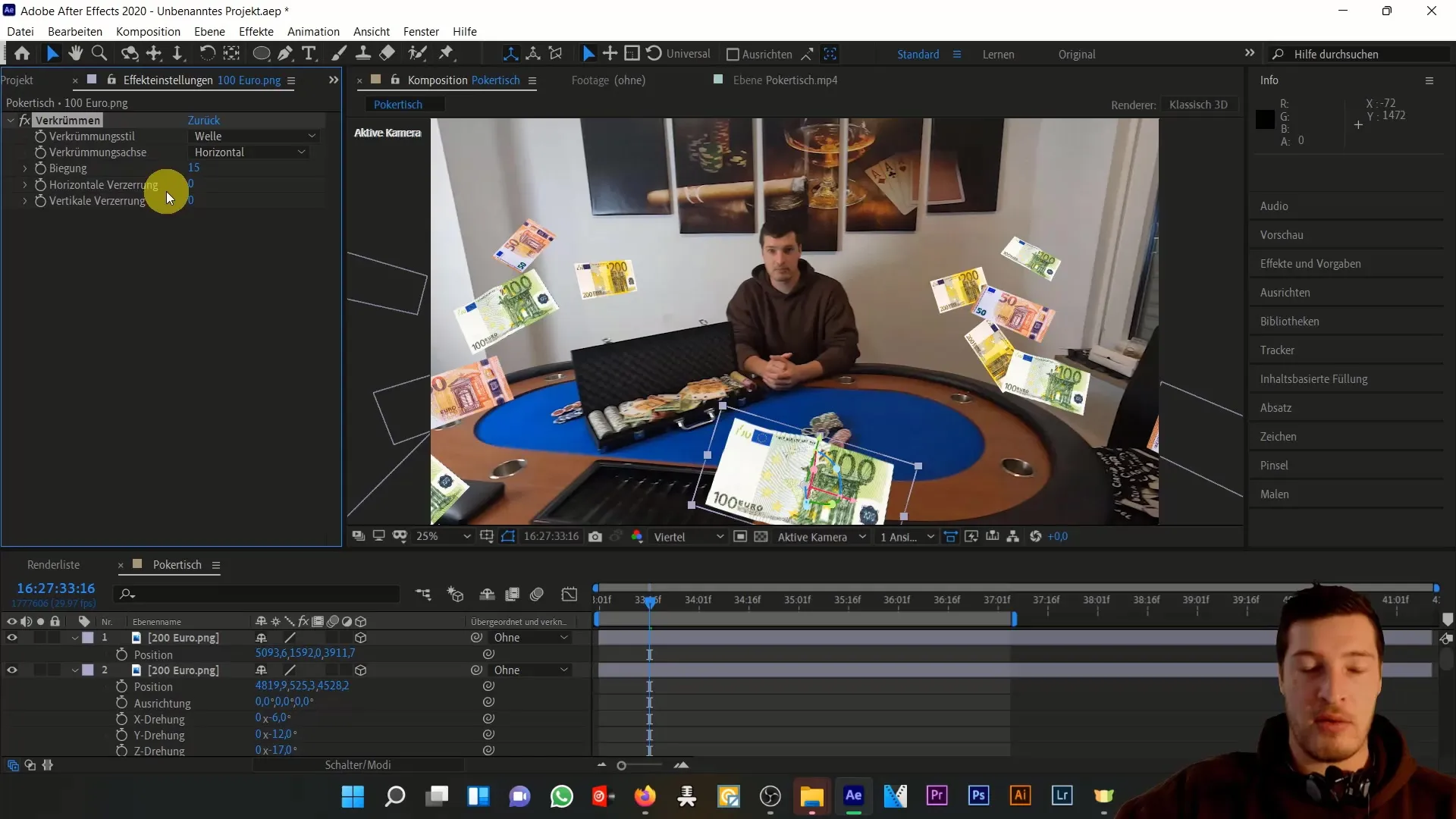
Cara lain untuk menampilkan gerakan uang kertas adalah dengan menggunakan efek CC Page Turn. Efek ini memungkinkan efek gulungan. Kamu bisa memilih sudut mana gambar akan digulung. Pilih sudut kiri atas agar efek terjadi dalam area gambar yang terlihat.
Tentukan posisi Lipatan untuk menentukan tempat mulai gulungan. Di sini juga kamu bisa menggunakan Keyframes untuk menganimasikan gulungan.
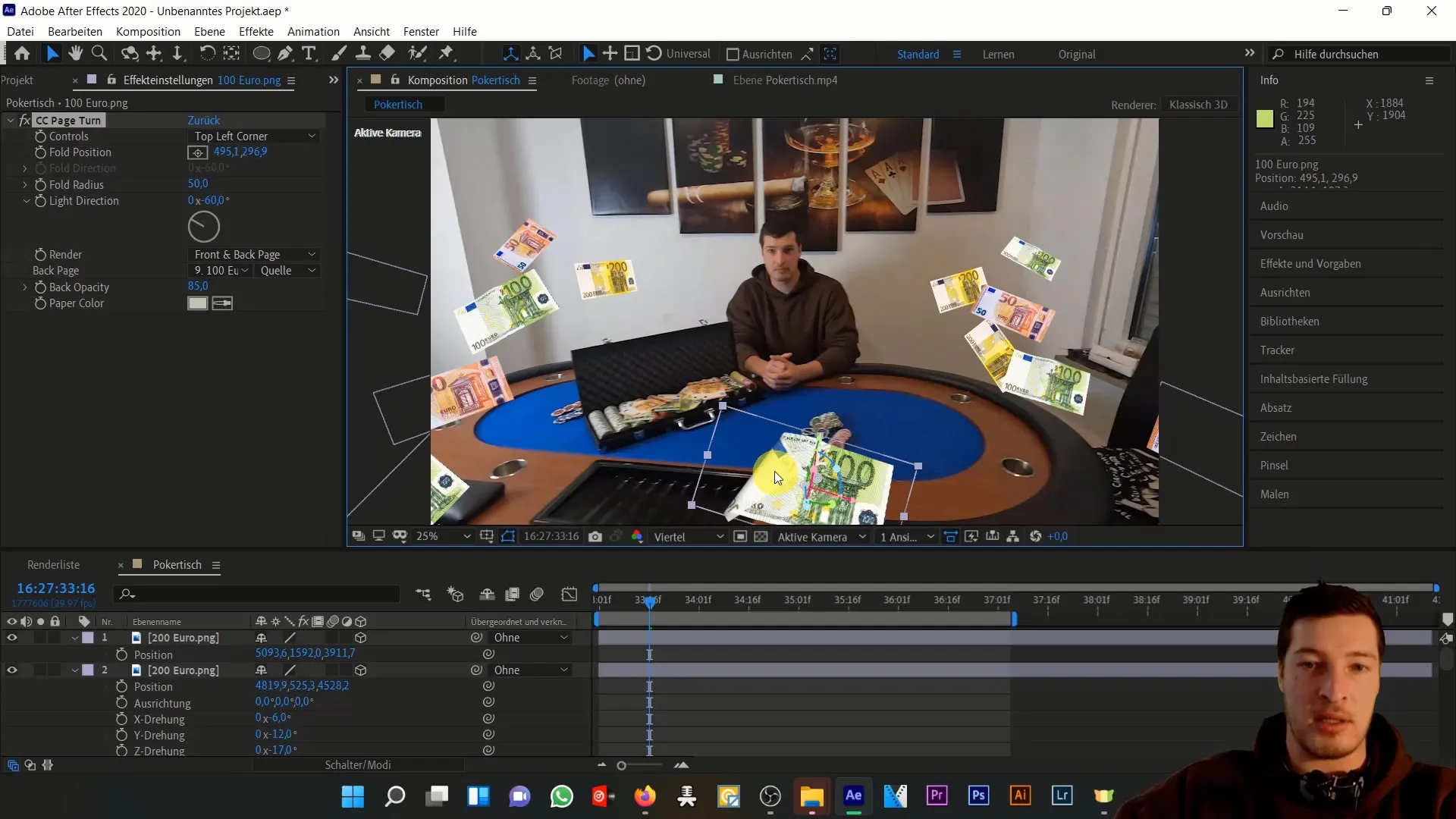
Sekarang, bagian menariknya datang: kita ingin mensimulasikan gerakan uang kertas melintasi gambar. Pilih uang kertas 200 € dan duplikasi.
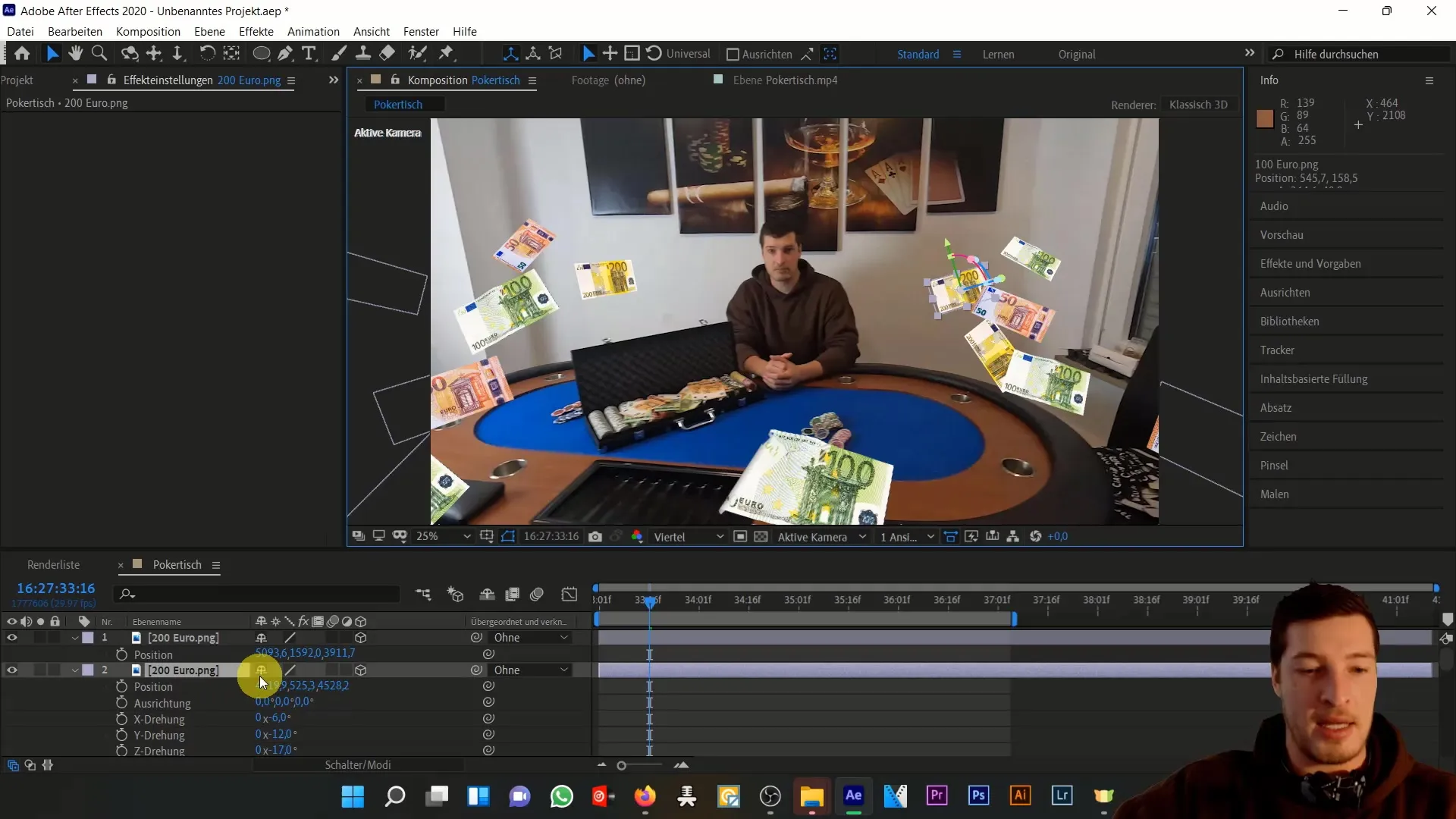
Untuk mengembangkan animasi lebih lanjut, pindahkan uang kertas yang diduplikasi ke dalam subkomposisi baru. Klik pada Layer > Buat komposisi baru dan biarkan semua atribut dalam komposisi ini.
Sekarang kamu harus bekerja dengan uang kertas dalam 2D. Hal ini penting karena kita akan menerapkan efek perspektif untuk menciptakan ilusi 3D. Pilih uang kertas 200 € dan pergi ke Efek > Perspektif > CC Cylinder.
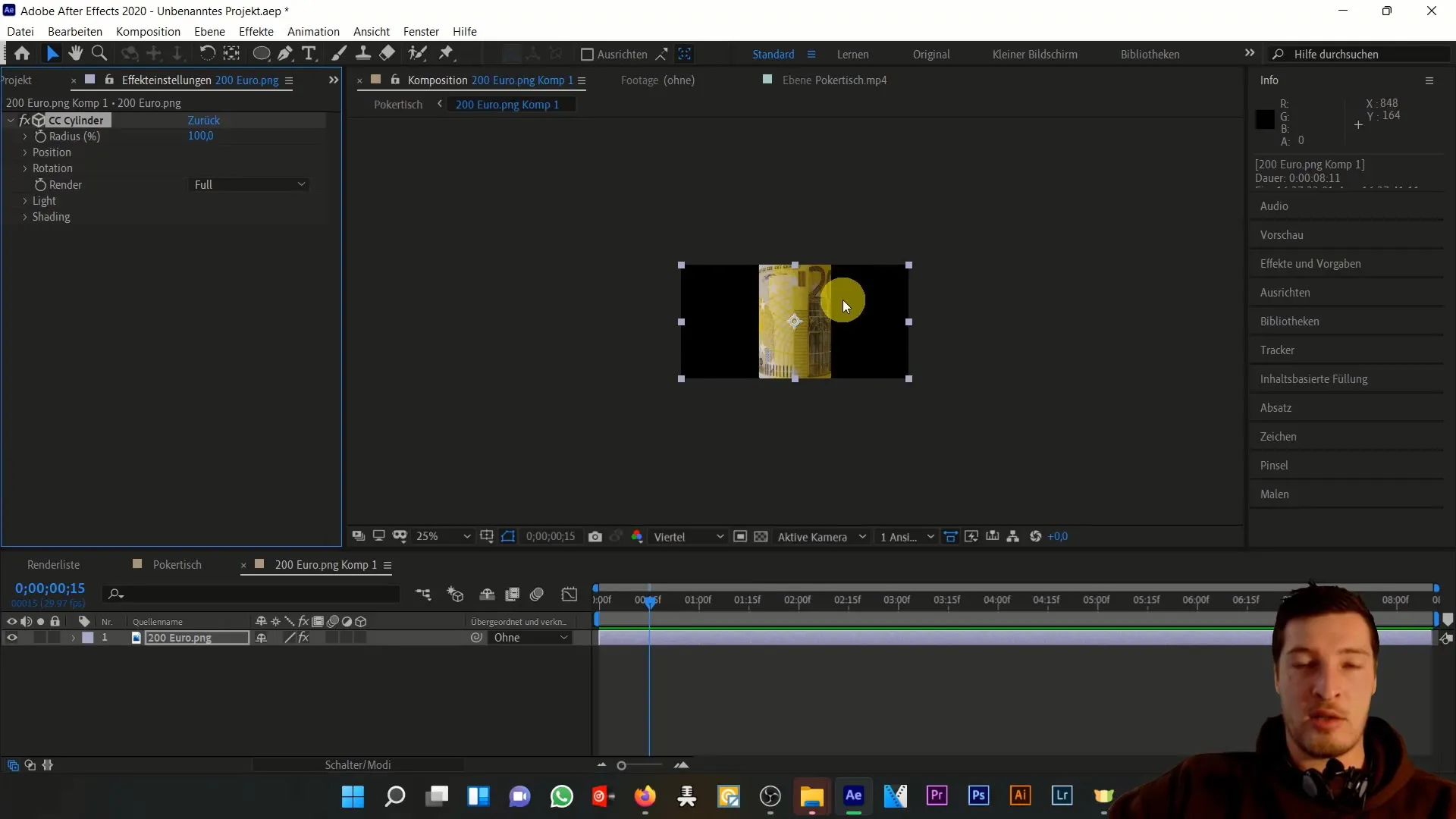
Kamu akan melihat bahwa sebuah silinder dihasilkan dari uang kertas. Sekarang kamu bisa menggerakannya dalam sumbu X, Y, dan Z. Pastikan efek silinder sesuai dengan ukuran lapisan yang digunakan.
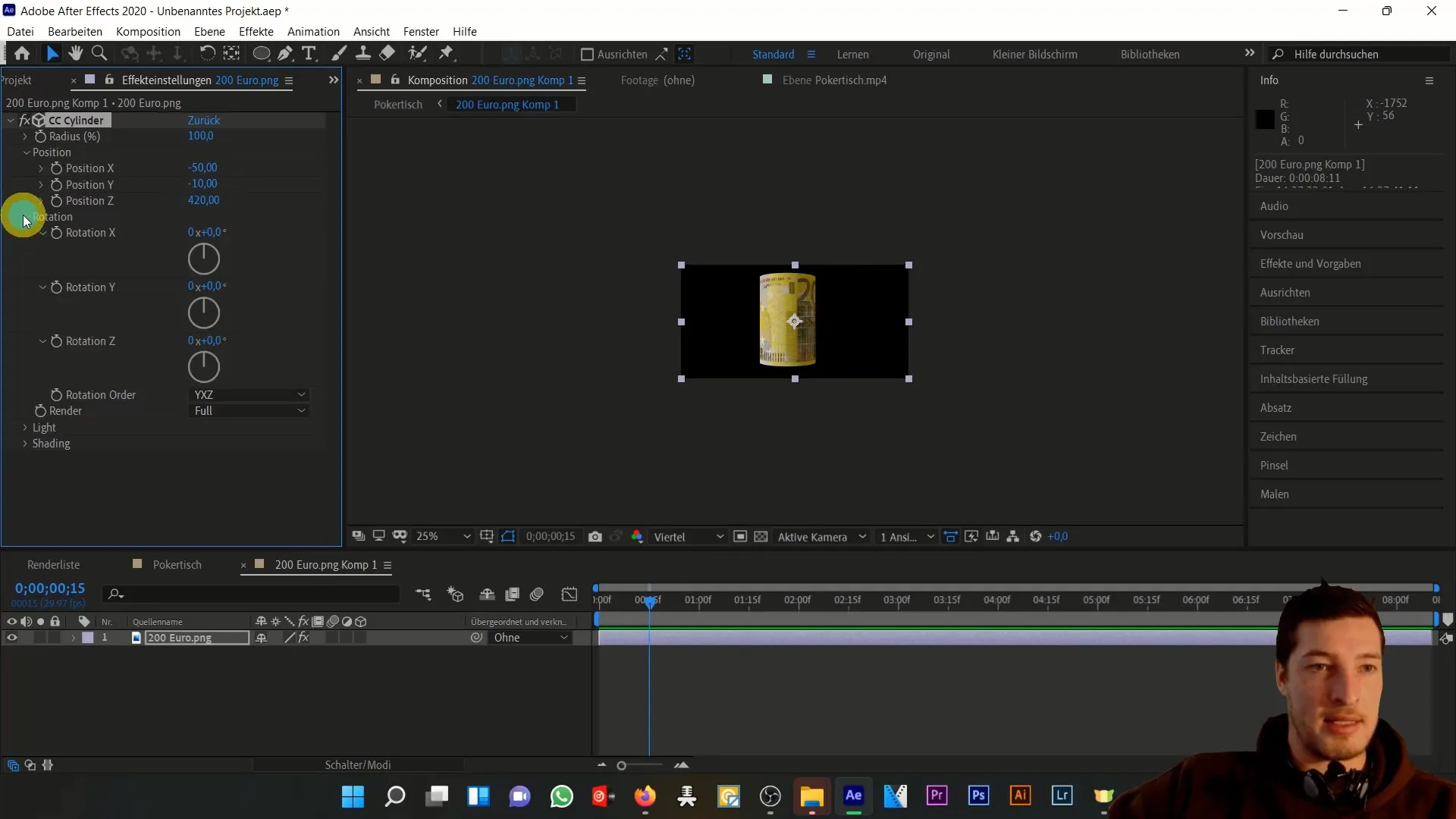
Mungkin saja silinder terlalu kuat digulung. Oleh karena itu, kamu harus memperkecil uang kertas jika diperlukan dan pindahkan ke subkomposisi untuk mengontrol ini.
Sekarang kamu bisa menerapkan kembali efek silinder pada uang kertas setelah memperkecilnya dalam komposisi. Kamu akan melihat bahwa sekarang gulungannya kurang kuat.
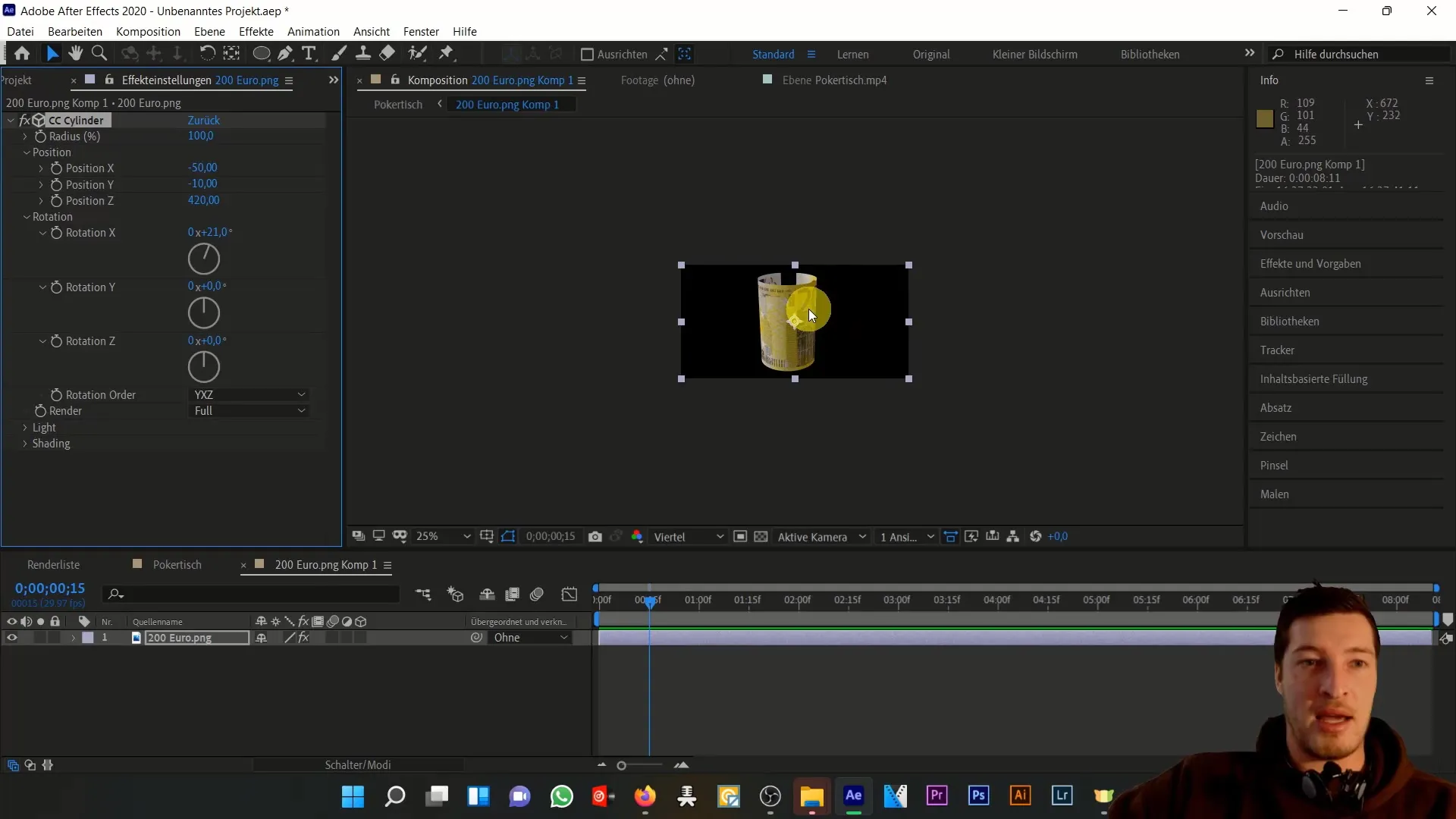
Untuk terus menganimasikan uang kertasmu, buka subkomposisi lagi dan mulai merotasi uang kertas seiring waktu. Aktifkan stopwatch saat memutar, untuk menetapkan Keyframes, dan putar uang kertas satu setengah kali ke kanan.
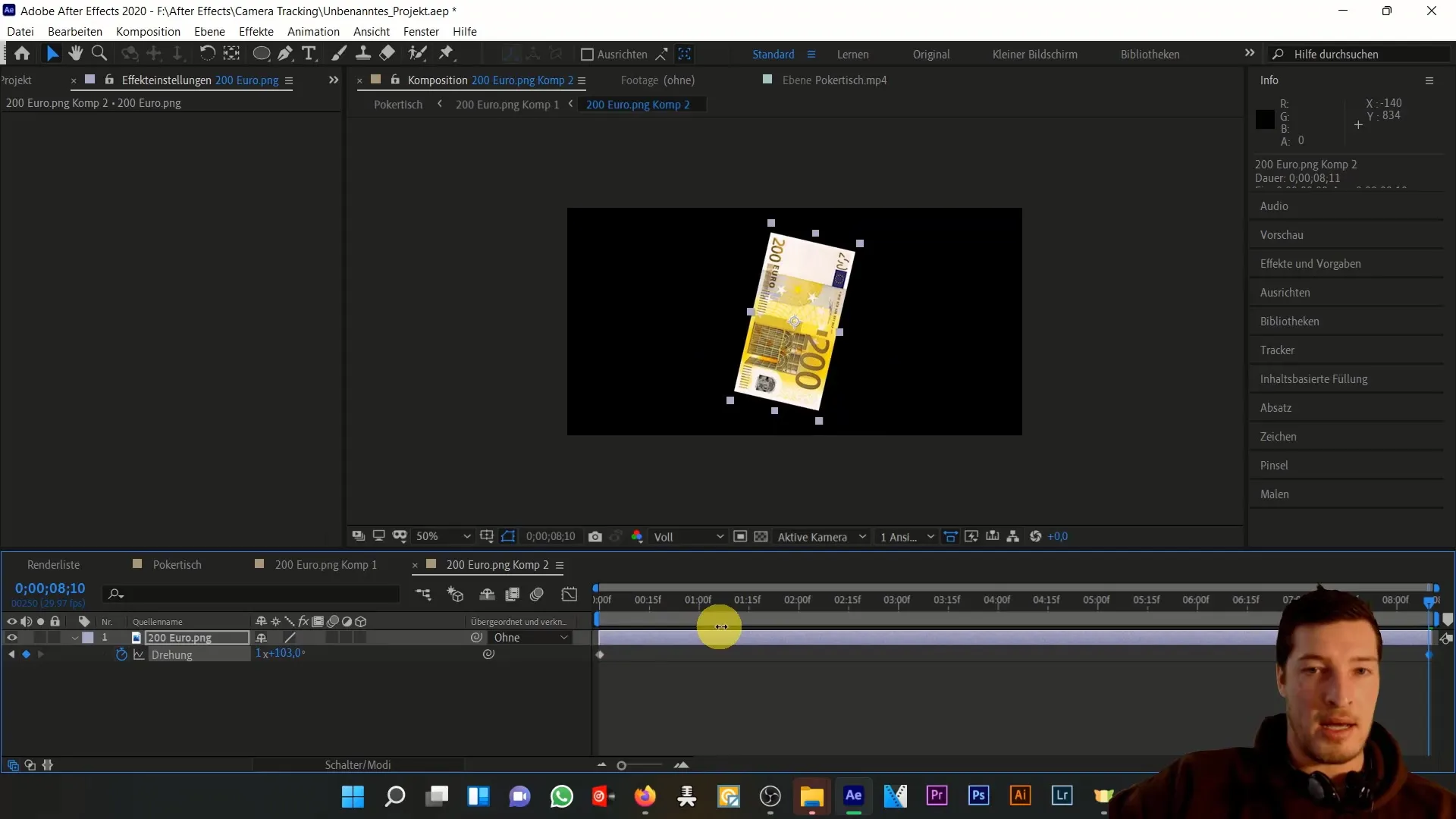
Gabungkan rotasi 2D uang kertas dengan rotasi silinder. Ini memberikan animasi tampilan yang lebih dinamis. Kamu juga bisa mencoba menganimasikan rotasi Y dan Z seiring waktu untuk efek angin yang mengesankan.
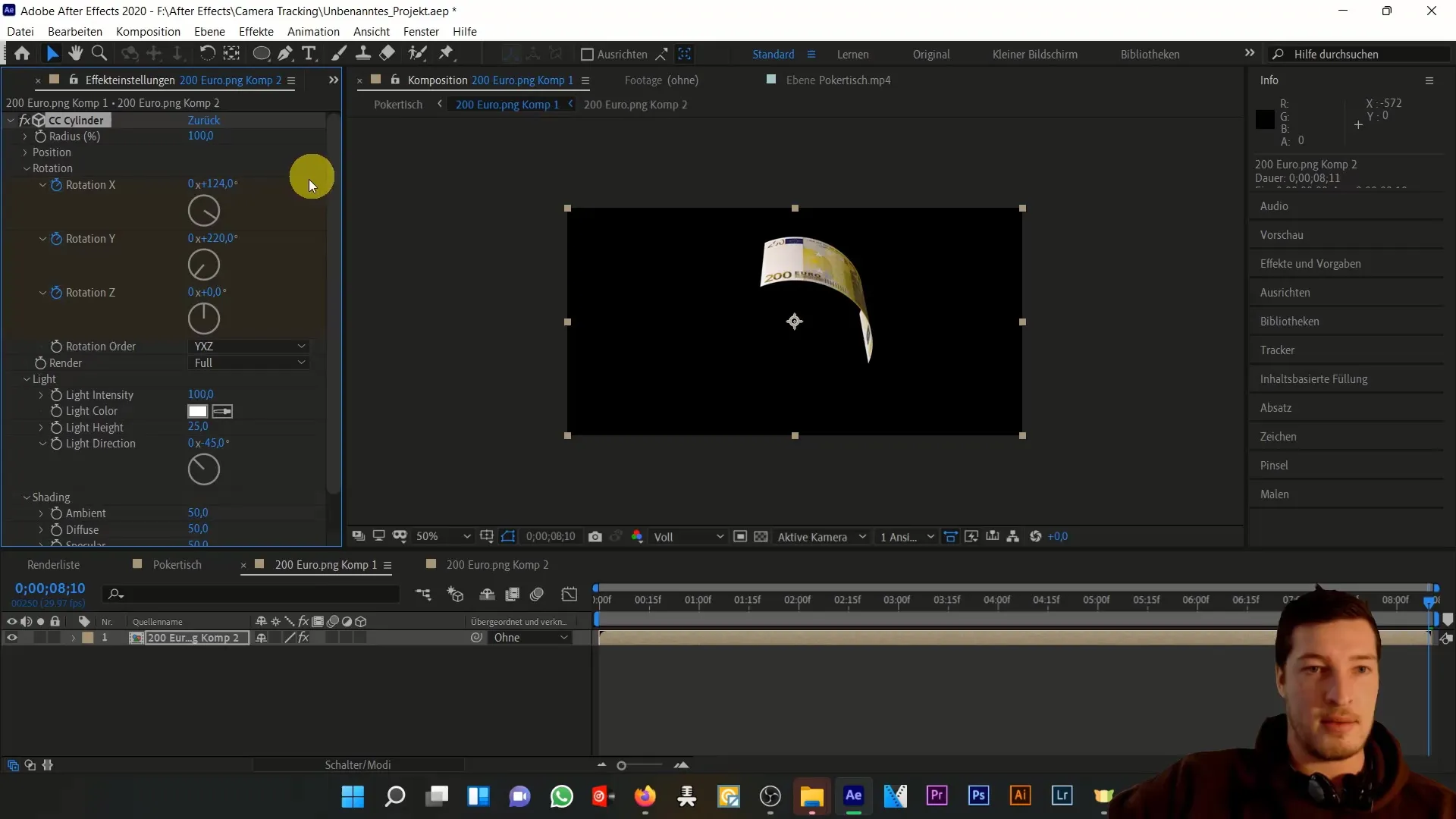
Eksperimen juga dengan parameter. Nilai-nilai yang saya gunakan untuk mencapai efek yang bagus adalah: 160 di X, 120 di Y, 200 di Z, 250° di X, 210° di Y, dan 60° di Z.
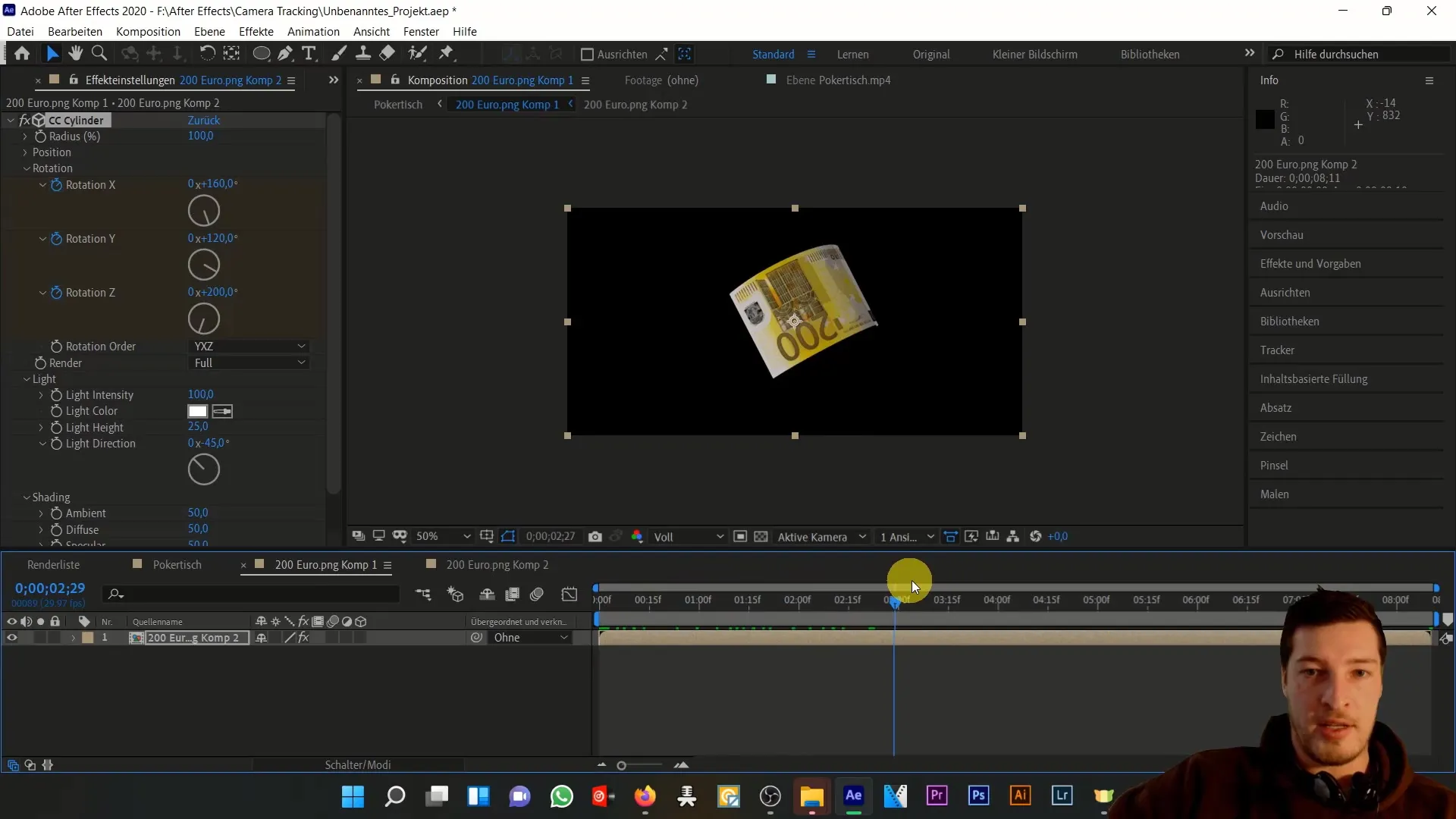
Pada akhirnya, Anda dapat menyesuaikan properti efek untuk memastikan cahaya dan bayangan tidak memiliki pengaruh negatif pada efek luncuran Anda. Atur Pencahayaan Ambient menjadi 100 untuk memperkuat efek dan menghilangkan sumber cahaya yang tidak diinginkan.
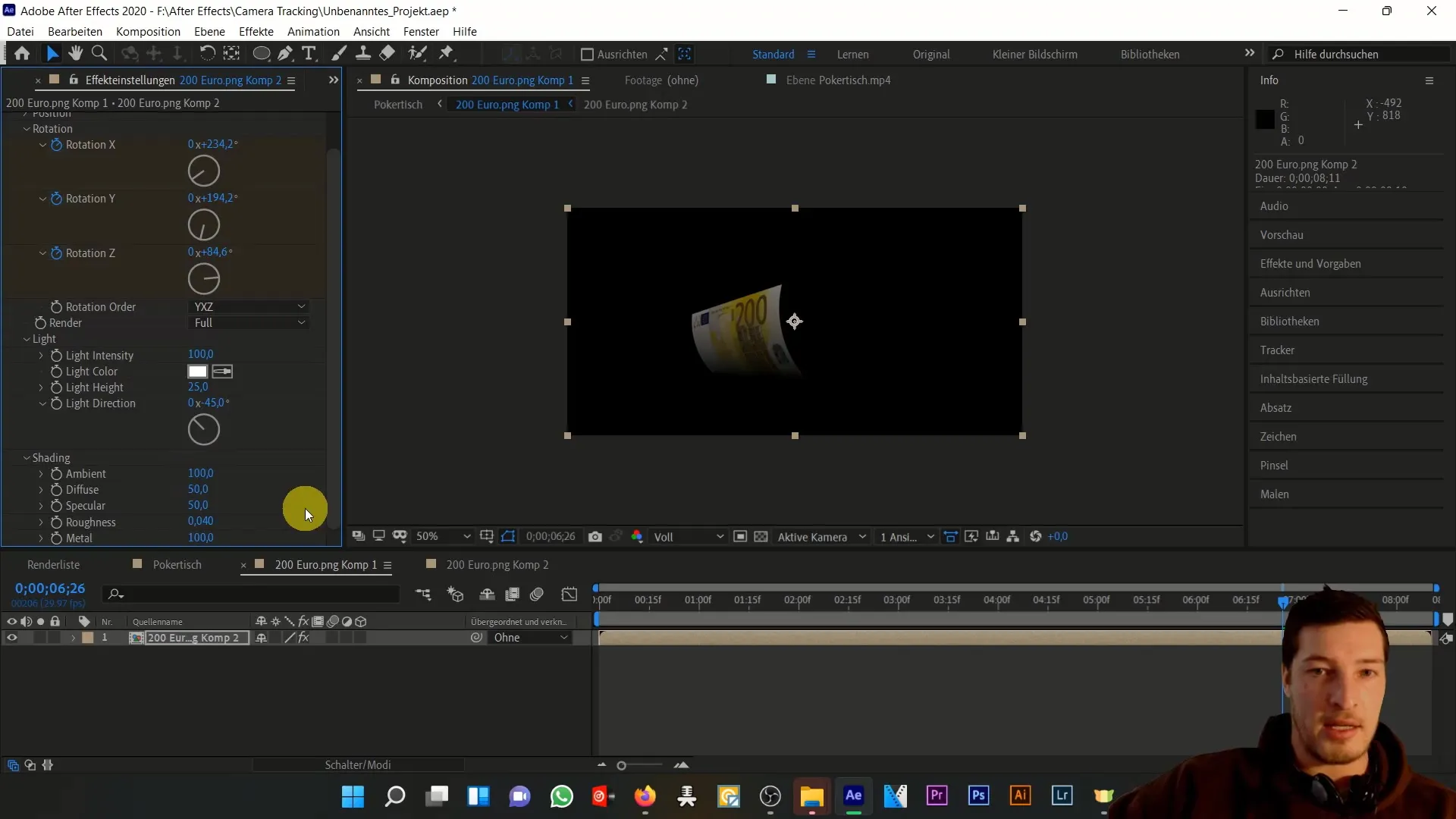
Ringkasan
Di tutorial ini, Anda telah belajar cara menganimasikan uang kertas di Adobe After Effects dan menghidupkannya dengan efek-efek berbeda. Anda telah mengetahui betapa pentingnya Keyframes dan komposisi baru dalam membuat animasi 3D yang realistis.
Pertanyaan yang Sering Diajukan
Bagaimana cara meningkatkan kinerja After Effects?Optimalkan komposisi dan kurangi efek untuk meningkatkan kinerja.
Apakah saya bisa menggunakan animasi 3D untuk objek lain?Iya, prinsip yang sama dapat diterapkan pada berbagai objek dan grafis.
Bagaimana cara menyimpan komposisi saya?Klik File > Simpan sebagai dan pilih lokasi penyimpanan yang diinginkan.


